 创建合同
创建合同
# 1、准备工作
在开始合同草拟之前,请确保以下准备工作已经完成:
# 1.1 合同模板准备
我们准备的合同在使用中分为两种情况:系统模板 和 非系统模板。
# 1.1.1 系统模板
此情况是使用公司已定制好的系统模板。系统模板 是由公司法务制作的公司制式合同。
系统模板 的具体操作方法请参考:
提示
我们系统支持限制编辑功能。因此,公司法务在在线制作模板时,需在 【设计模板】 中选择文档保护。具体操作方法请参考:在线模板制作指南-2-2在线设计模板。对于离线文件,需要添加控件。具体操作方法请参考:线下编辑合同模板-1-2设置限制编辑功能。
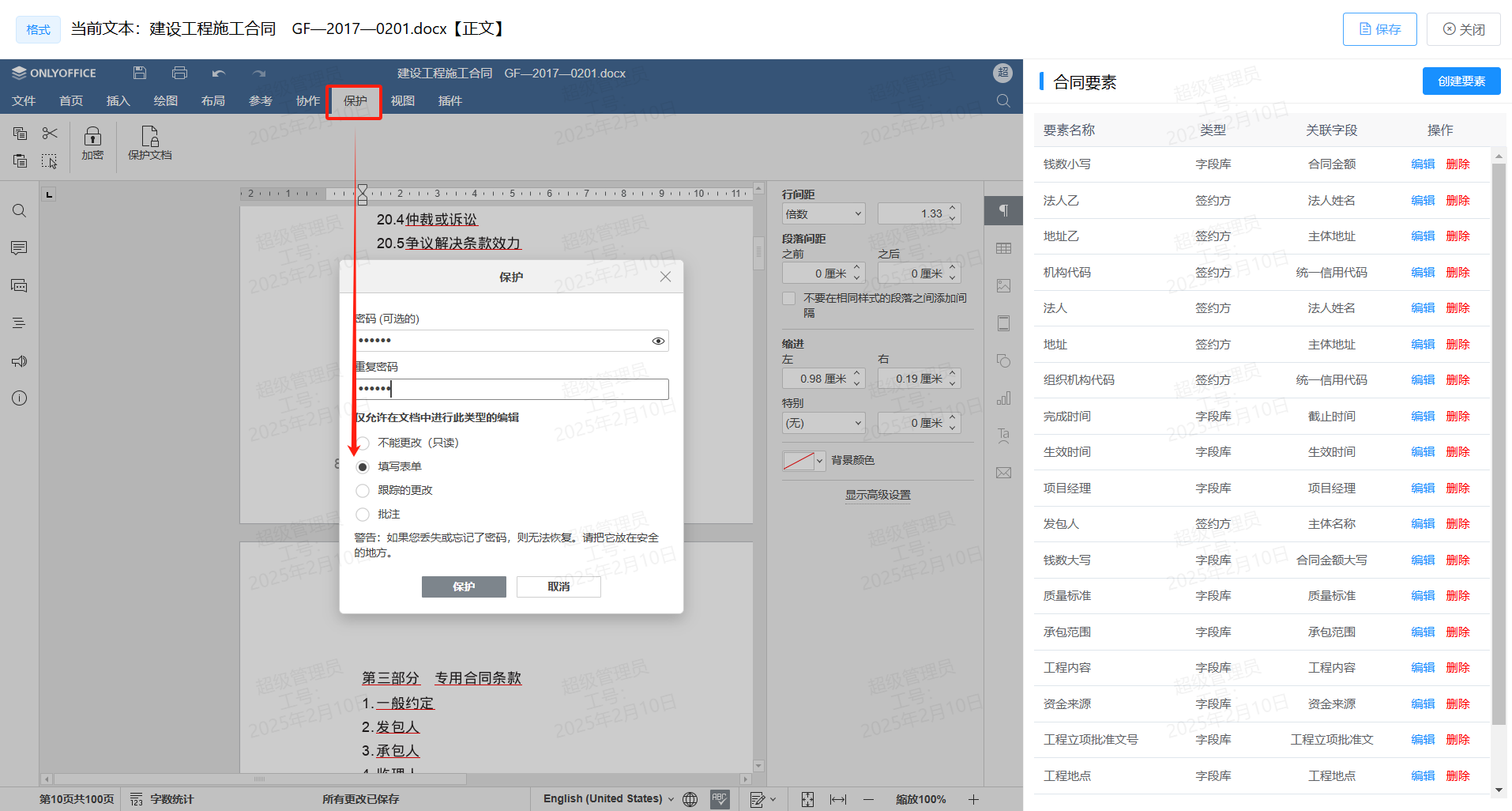
# 1.1.2 非系统模板
非系统模板 是指由合作方提供的合同,或者由于其他特殊原因(例如合同内容涉及特定条款、格式要求,或合作方已有固定模板等),导致我公司无法直接使用系统模板的情况。为了更好地满足这些需求,我们系统支持线下传输文件,方便用户将合作方提供的合同文件上传至系统中。同时,为了提升合同处理的便捷性和协作效率,我们系统还支持在线的Word编辑、修订、批注等功能。用户可以在系统内直接对合同内容进行修改、添加批注或进行版本修订,确保合同内容的准确性和合规性,同时方便团队成员之间的协作与沟通。
# 1.2 合作方管理
业务人员 应当把合作方信息提前录入系统中,具体操作方法可参考相对方管理页面。
# 2、创建合同
# 2.1 功能位置
我们登录系统后,在左侧菜单栏点击【合同管理】->【合同草拟】->【创建合同】发起合同草拟。

# 2.2 完善相应内容
在点击 【创建合同】 后,会弹出一个对话框,其中有 合同名称 、 合同类型 、 模板库 、 上传文件、 关联合同 五个模块。以下是每个模块的详细说明:
- 合同名称: 在此处输入即将签订的合同的名称,确保名称清晰、准确,便于后续识别和管理。
- 合同类型: 此为下拉框,显示系统管理员已设定好的合同类型。如果发现所需的合同类型缺失,请及时联系系统管理员进行增加。具体操作方法可参考合同分类管理页面。
- 模板库: 当所选的合同类型有对应的模板时,右侧的模板库模块会自动显示所有相关模板。您可以从中选择您需要的模板进行合同创建,无需再单独上传文件,这有助于提高合同创建的效率并确保合同格式的一致性。
- 上传文件: 如果合同不使用系统模板,您需要自行上传合同文件。上传后的文件,可以通过合同协同功能,让多个部门共同协作,对合同内容进行详细审核,从而避免不合理条款的出现,确保合同的合规性和合理性。
- 关联合同: 通过关联合同功能,可以将多个相关合同进行关联,方便在系统中统一管理和查询。例如,在复杂的交易中,多个合同之间可能存在相互依存的关系,将它们关联起来可以更清晰地了解整个交易的全貌。关联合同又分为:父子合同关联、补充协议、其他关联。具体操作方法可参考关联合同页面。
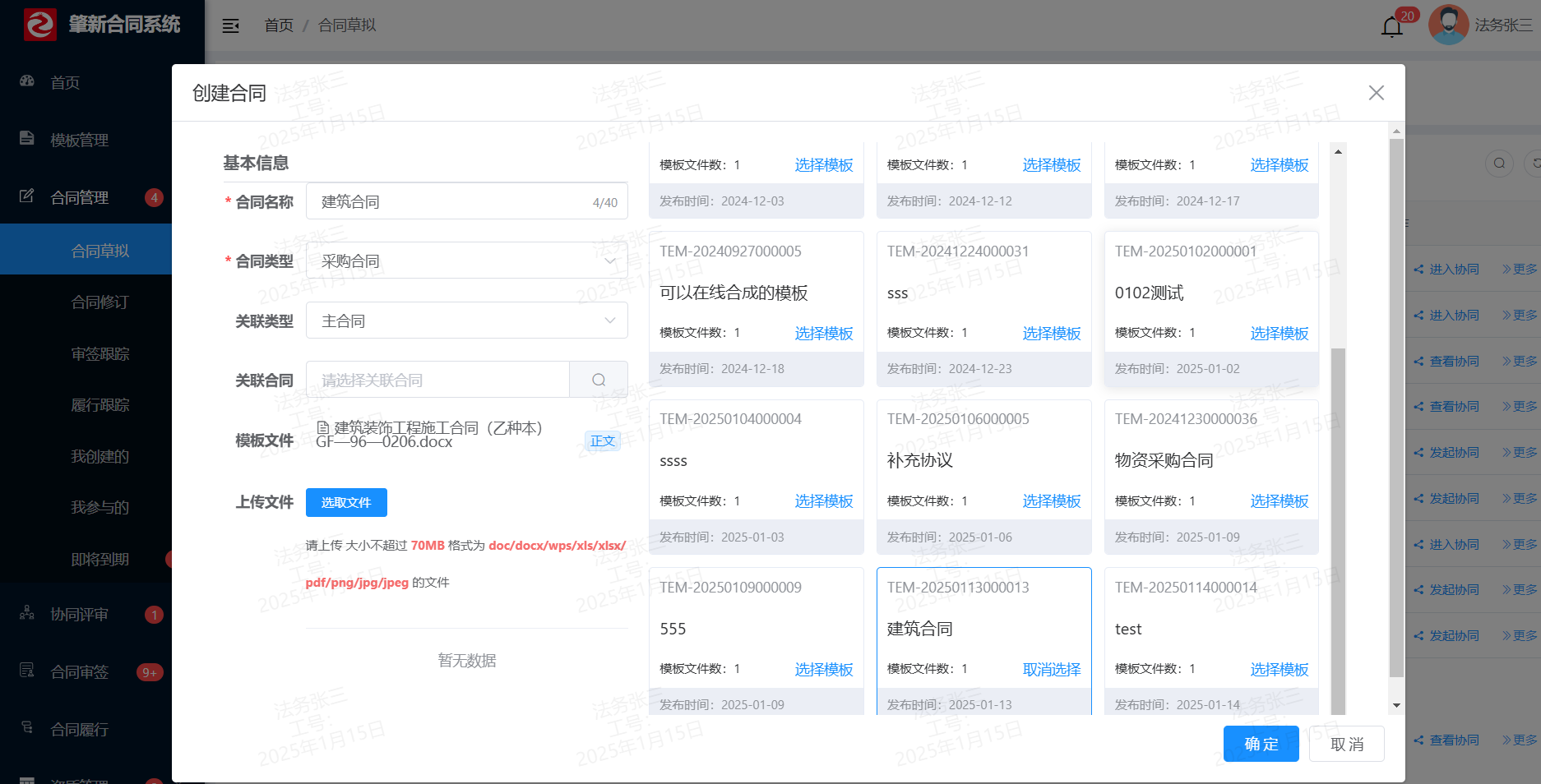
在填写完成模板名称、合同类型等信息。点击 【确定】 完成合同创建。
# 2.3 合同内容填写
在点击 【确定】 后,会弹出新的界面,此界面有两个模块:发起合同审批页面 和 流程预览页面 。
# 2.3.1 发起合同审批页面
进入 发起合同审批页面 ,在这里填写合同的关键内容。该页面包含 基本信息 和 扩展信息 两部分:
基本信息: 这是每个合同都必须填写的内容,包括但不限于合同名称、合同编号、合同主体等。
扩展信息: 这部分由 公司法务 根据法律和公司规定,针对不同合同类型进行添加。扩展信息可能包括特殊条款、附加条件等。
所有带* 的项均为必填项,必须填写完整才能继续下一步操作。
操作步骤:
- 在发起合同审批页面中填写 基本信息 和 扩展信息。
- 确保所有带* 的必填项均已填写。
- 填写完成后,点击 【下一步】 继续完成流程。
- 如果需要暂时保存填写的内容以便后续提交,可以点击 【临时保存】。
提示
确保填写的信息准确无误,这将有助于合同的顺利审批和执行。如有疑问,请及时联系法务部门获取支持。
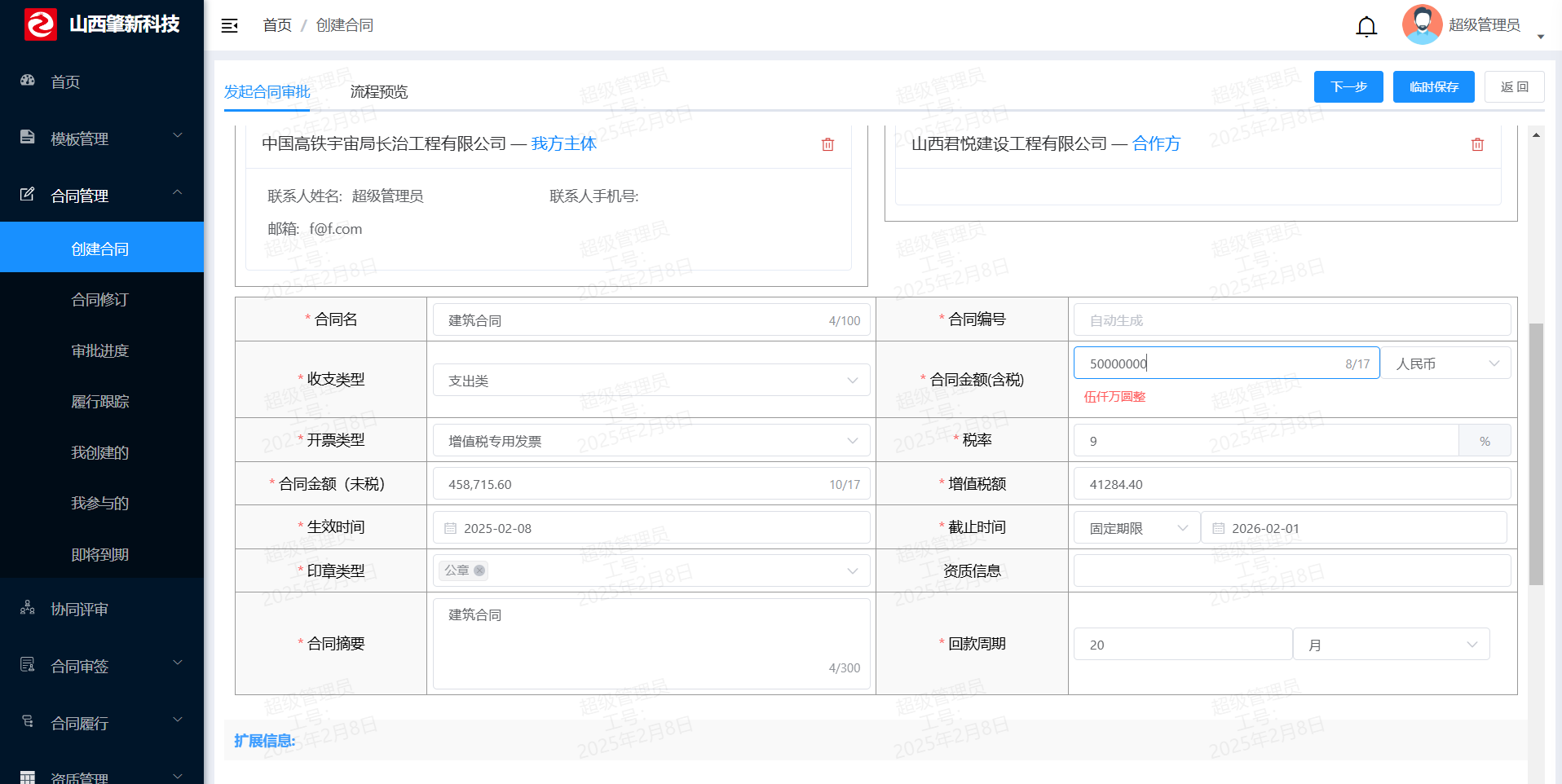
# 2.3.2 流程预览页面
在 流程预览页面 中查看该合同审批的全部流程。
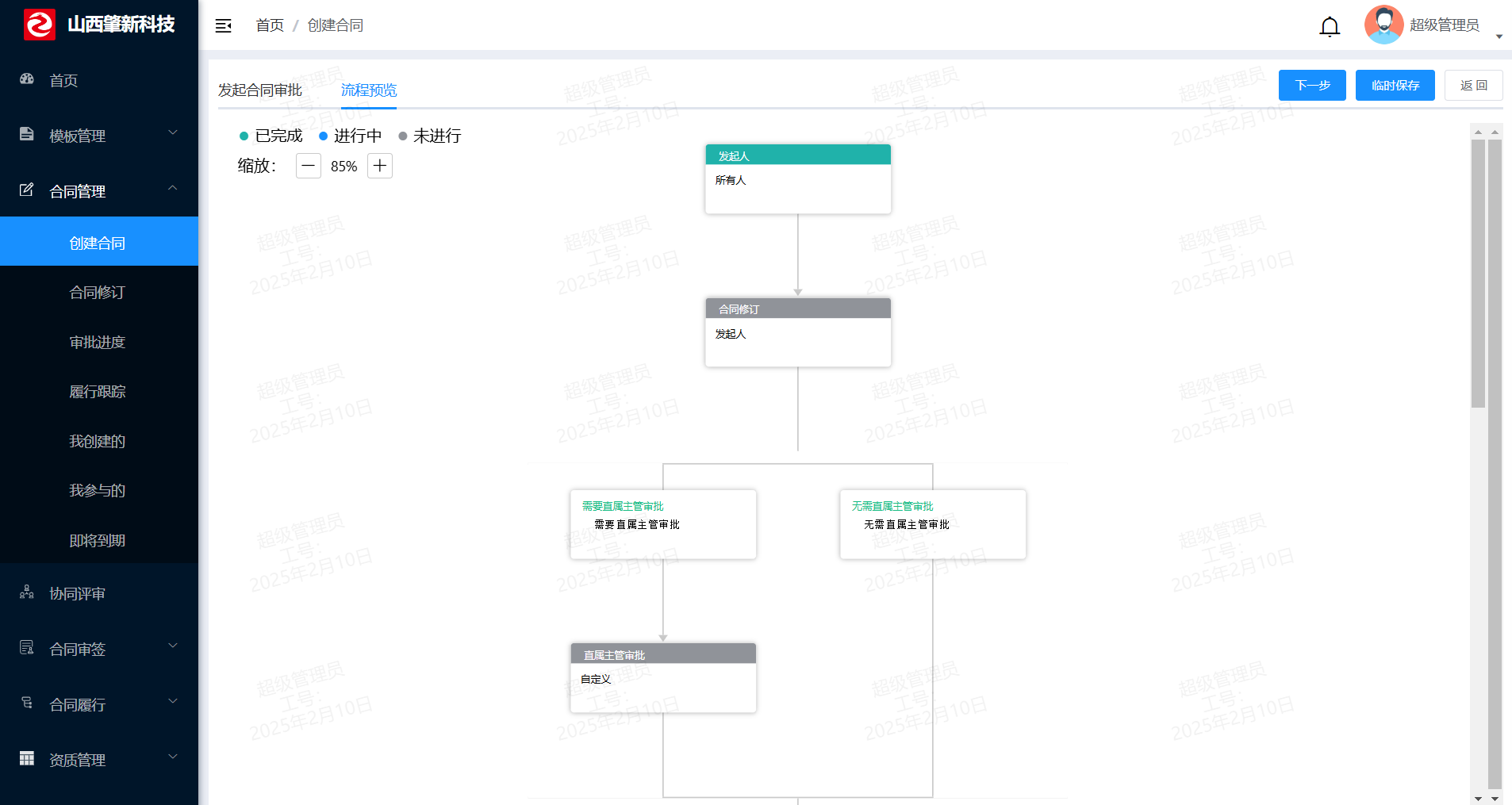
# 2.4 文档编辑与合成
在填写完成合同内容并点击 【下一步】 后,会出现一个基于 Word 的编辑页面。此页面用于进一步编辑和合成合同文档。具体操作如下:
使用系统模板:
- 如果您使用的是系统提供的模板,通常情况下,业务人员无需对合同内容进行修改,除非有特殊需求。系统模板已经包含了所有必要的条款和格式。
- 点击 【文档合成】 按钮,系统将根据您之前填写的必填项内容,自动将所有信息键入合同文档中。
- 文档合成完成后,点击 【提交审批】 按钮,将合同提交给相关人员进行审批。
使用非系统模板:
- 如果您上传的是非系统模板(例如合作方提供的合同文件),业务人员可以根据实际需求对合同内容进行编辑和修改。
- 在编辑过程中,确保填写所有必要的内容,特别是那些带有* 的必填项要和后续填写内容一致。
- 编辑完成后,点击 【提交审批】 按钮,将合同提交给相关人员进行审批。
操作步骤:
- 点击 【下一步】,进入基于 Word 的编辑页面。
- 如果使用系统模板:
- 点击 【文档合成】,系统自动填充信息。
- 合成完成后,点击 【提交审批】。
- 如果使用非系统模板:
- 根据需求对合同内容进行编辑和修改。
- 填写所有必要内容,特别是带有* 的必填项要和后续填写内容一致。
- 编辑完成后,点击 【提交审批】。
提示
- 使用系统模板:系统模板已经经过法务部门审核,确保了合同的合规性和一致性。建议优先使用系统模板,以减少手动编辑的错误。
- 使用非系统模板:如果不使用系统模板,请仔细检查合同内容,确保所有条款符合公司规定和法律要求。如有疑问,请及时联系法务部门获取支持。
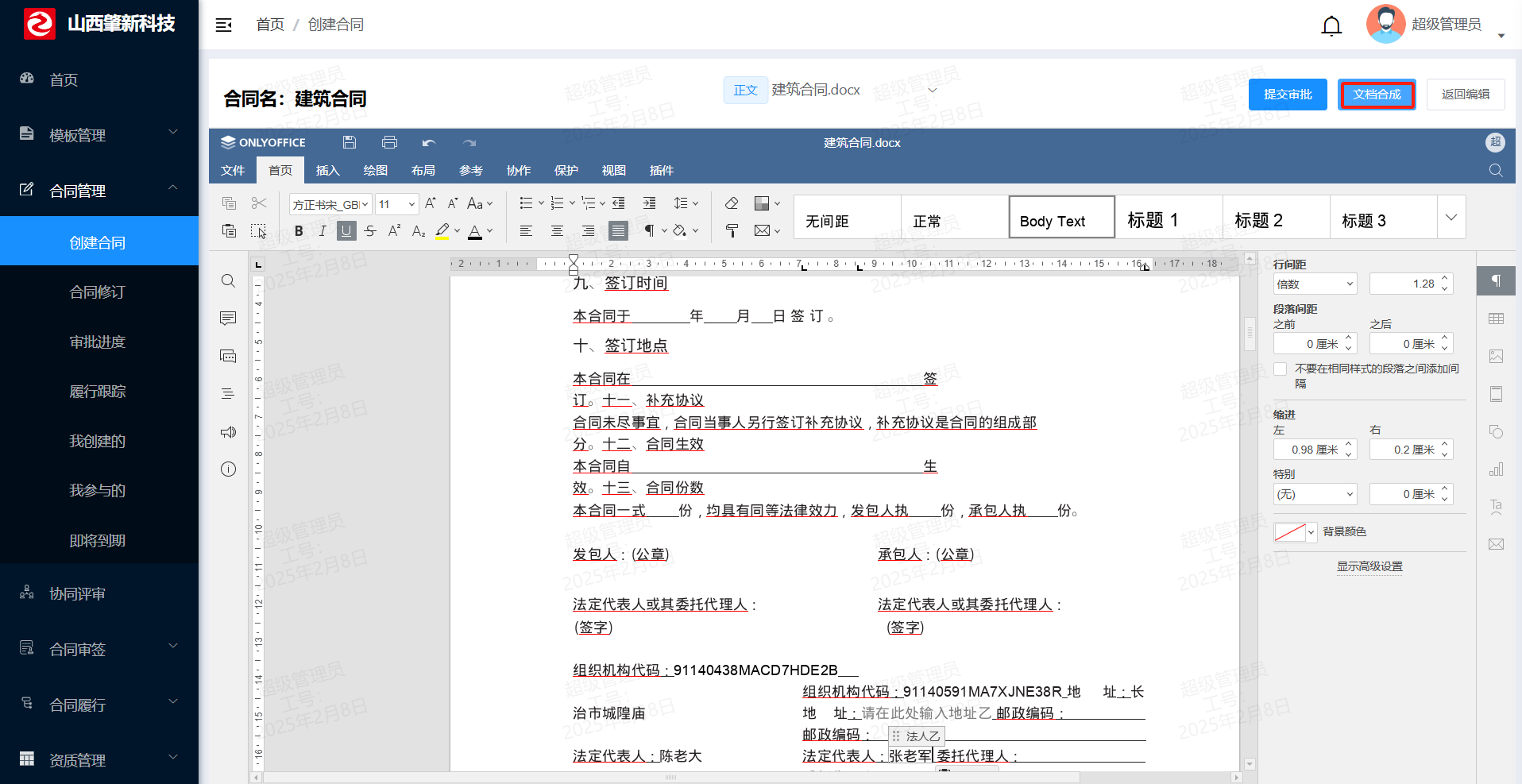
# 2.5 合同提交审批
在合同文档合成后,可以点击右上角的 【提交审批】。按照审批流程对合同内容进行审批。
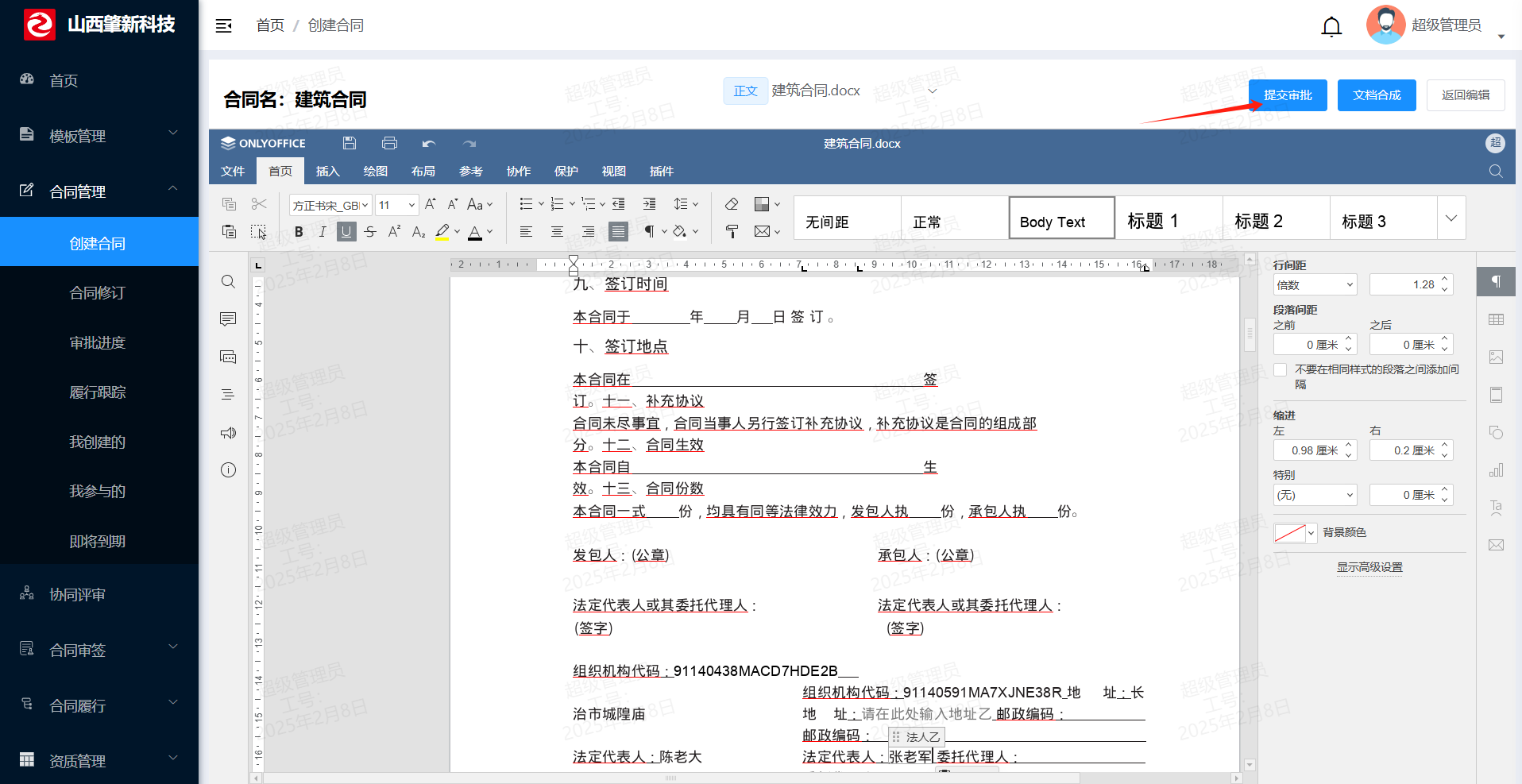
# 2.6 审批进度跟踪
# 2.6.1 跟踪合同流程位置
- 系统首页
- 在系统首页的 【审批中的合同】 模块,发起人可以清晰地看到自己提交的合同当前所处的审批环节。系统会以流程图或列表的形式展示合同的流转状态,包括当前审批节点、已通过的审批人以及待审批的下一步骤等详细信息。
- 菜单栏导航
- 通过菜单栏左侧的路径
【合同管理】->【审批进度】进入,这里会提供更全面的审批进度查询功能。不仅可以查看当前审批节点,还能查看历史审批意见、审批时间等详细记录,方便发起人全面了解合同审批过程中的各种情况。
- 通过菜单栏左侧的路径
- 钉钉消息
- 如果企业使用的是钉钉办公平台,系统会将合同审批的实时动态以消息的形式推送到钉钉中。业务人员可以在钉钉的消息列表中查看到合同审批的提醒消息,点击消息链接即可直接跳转到合同审批页面,查看详细进度。
- 邮箱、短信或微信(需开通业务)
- 对于开通了短信业务或微信业务的企业,系统会在合同审批的关键节点(如待审批、审批通过、审批驳回等)向相关人员发送邮件、短信或微信通知。业务人员可以在手机短信或微信消息中查看到这些通知,从而及时了解合同审批的进展情况。 通过以上多种方式,业务人员可以方便地跟踪合同审批流程,并及时提醒相关人员进行审批,确保合同审批工作的高效推进。具体操作方法可参考审批消息提醒。
# 3、演示地址
需要熟悉使用方法的小伙伴请登录合同管理系统 (opens new window) ,使用该功能。
